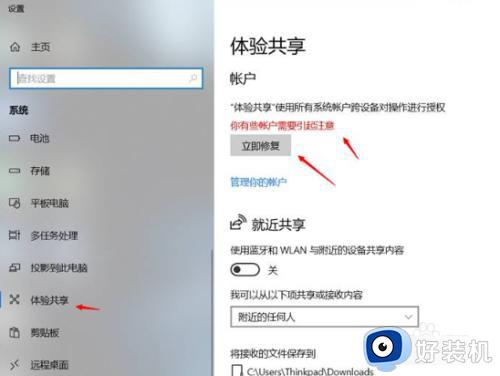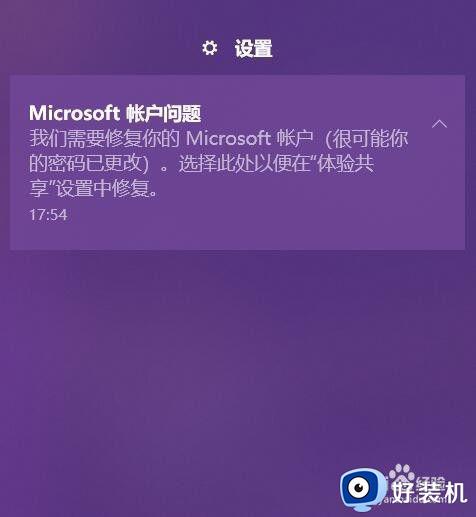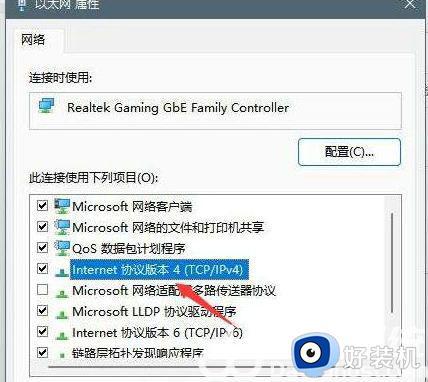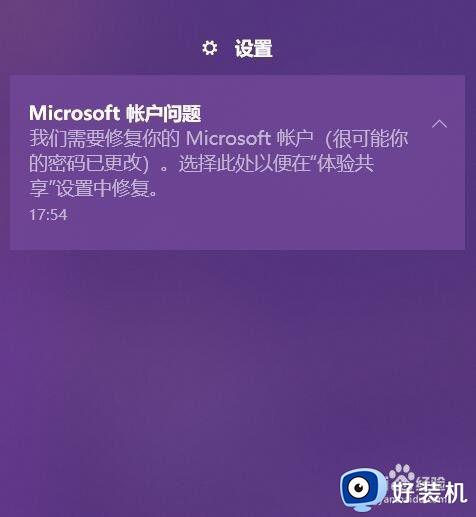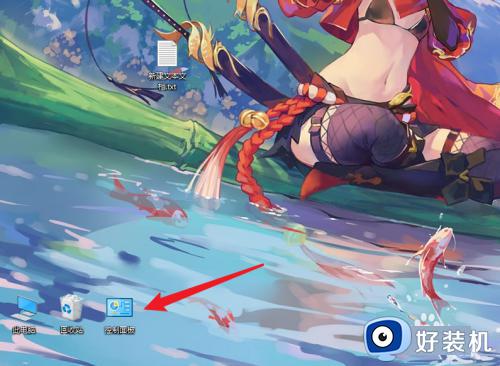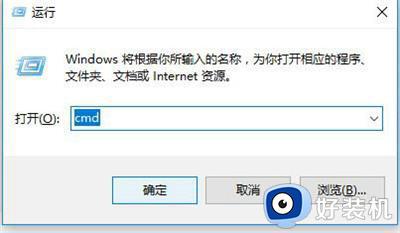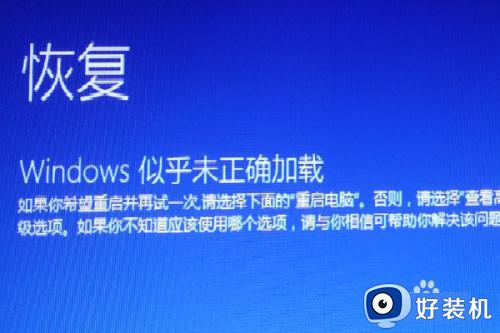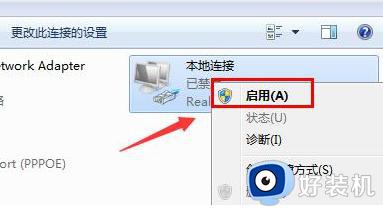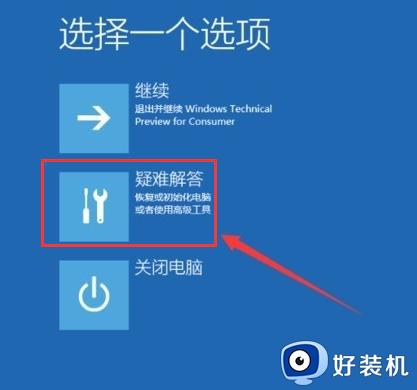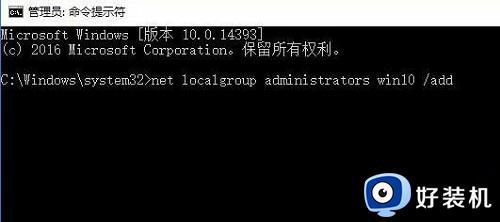win10Microsoft账户怎么修复 win10如何修复微软账户
时间:2023-09-13 15:25:39作者:zheng
我们在使用win10电脑的一些功能时需要登录Microsoft账户才能够正常使用,但是有些用户在使用win10电脑的时候发现电脑总是弹出需要修复Microsoft账户的提示,那么该如何修复win10电脑的微软账户呢?今天小编就给大家带来win10Microsoft账户怎么修复,如果你刚好遇到这个问题,跟着我的方法来操作吧。
推荐下载:win10纯净版64位iso
方法如下:
1.打开对应的弹窗,在电脑自动跳转到设置界面后,直接点击“体验共享”下的“立即修复”,如图所示:
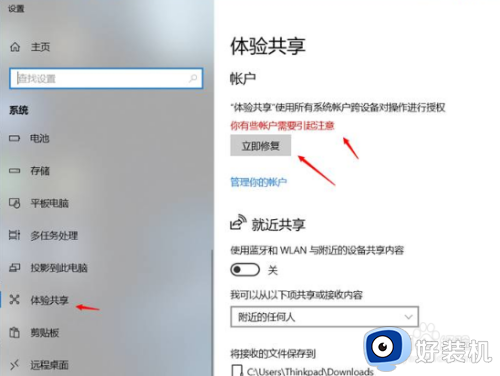
2.开始验证安全信息,设置方式不同,出现的验证消息不同,按照提示操作。
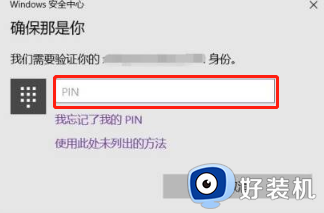
3.验证完成后,系统会自动进行更新,随后就可以使用了。但如果还是不能用,大家需要更改用户,打开设置界面,选择账户进入。
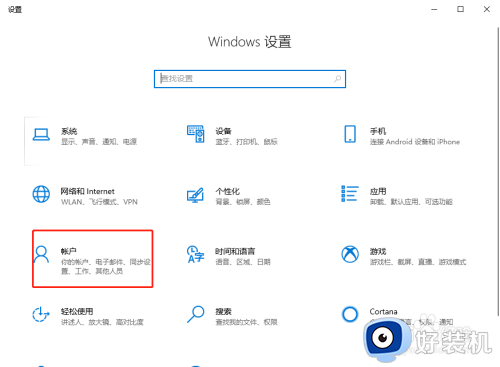
4.直接将鼠标切换至电子邮件和账户选项。
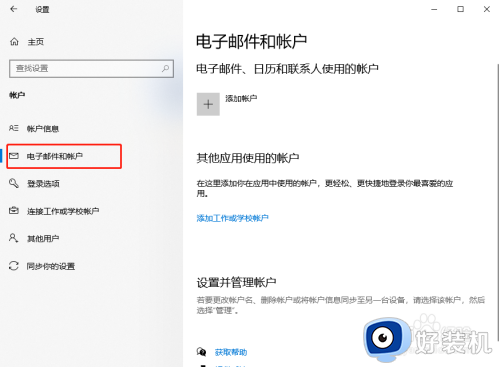
5.在右侧界面中开始添加账户,将microsoft账号输入即可完成。
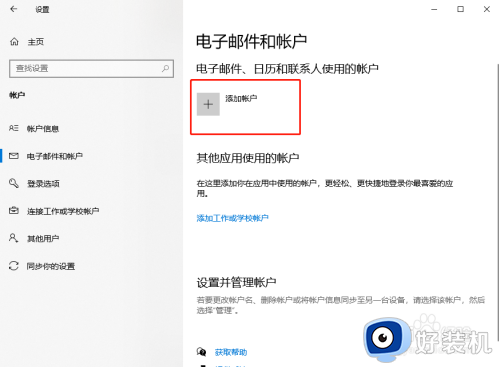
win10Microsoft账户怎么修复就为大家介绍到这里了。若是你也遇到同样情况的话,不妨参考本教程操作看看!